一旦扫描完成,您可能会看到一张冗长的可恢复文件列表。部分文件可能匹配的是奇怪的未知名称 – 这些很可能是操作系统本身和应用生成的文件。使用Disk Drill的过滤器来确认哪些文件是真正需要恢复的。
恢复已删除或丢失分区
意外点击错误的按钮或经历断电事故都可能使您面临完整分区缺失的问题。是否有一种方法可以恢复它?好消息 – 有一种解决方案能够恢复已删除分区而且我们的恢复软件是真正有效的!
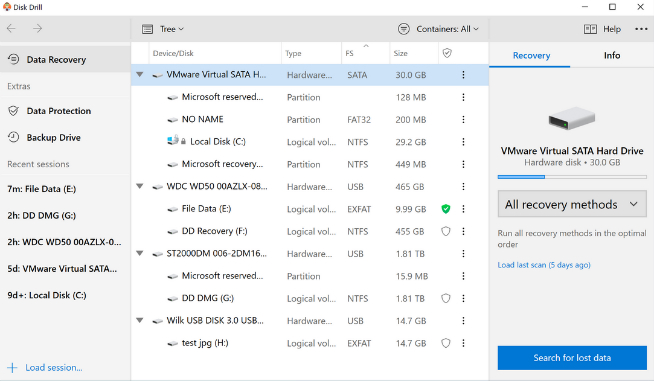
Site search
意外点击错误的按钮或经历断电事故都可能使您面临完整分区缺失的问题。是否有一种方法可以恢复它?好消息 – 有一种解决方案能够恢复已删除分区而且我们的恢复软件是真正有效的!
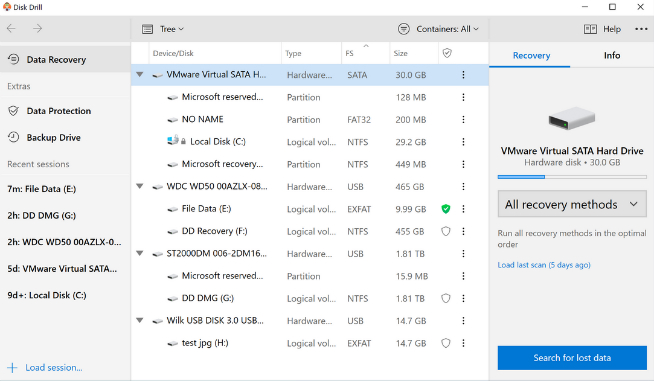
如果您正想了解如何从已删除分区恢复数据,Disk Drill Windows版知道答案!根据数据擦除的时间长短和导致问题出现的原因的不同,恢复过程可能只需要几次点击即可完成。使用最佳的恢复应用来恢复丢失分区。
当数据被删除时,实际上大多数情况它们并没有完全被清除,您只是无法再访问或看到它们而已。但是,即使是在最严重的情况下,您仍然有可能对擦除文件进行重建,从而完成文件的恢复。
Disk Drill是一款分区恢复软件,针对任何数据丢失情形提供不同等级的有效的恢复方法。欲帮助Disk Drill恢复一个已删除的分区,试着停止使用硬盘,将其连接到外部扩展坞,最理想的情况是从一台不同的电脑或系统磁盘进行启动。
Disk Drill为分区恢复提供免费扫描以确认可以予以恢复的文件。而且不要忘记,Windows基础版能够帮助您免费恢复的空间多达 500MB 。

下载Disk Drill
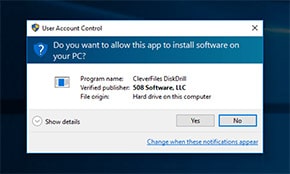
安装它
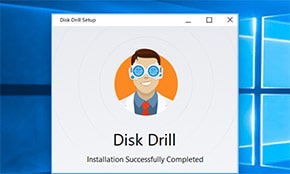
运行Disk Drill Windows版
Disk Drill是最出色的Windows分区恢复软件。它可以通过高级过滤选项和可靠的恢复机制恢复 Windows 7, 8, 10上的已删除或丢失分区。打开Disk Drill并使用您的硬盘名称右侧的“恢复”按钮。
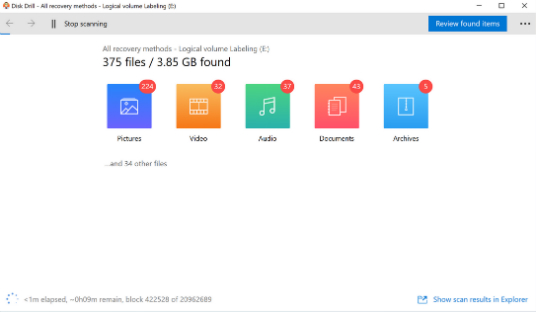
欲有效恢复您的Windows电脑上的已删除或丢失分区,Disk Drill将扫描整个硬盘表面。它必须如此做,因为数据可能已经被文件系统碎片化或系统本身已经发生损坏,而且无法再访问。
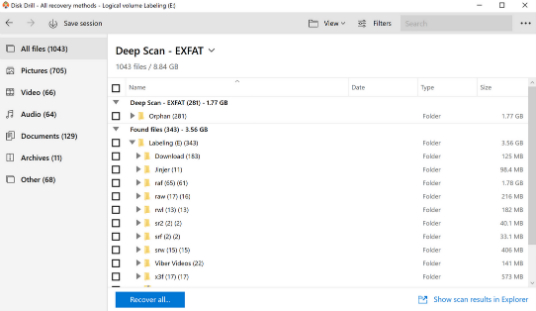
一旦扫描完成,您可能会看到一张冗长的可恢复文件列表。部分文件可能匹配的是奇怪的未知名称 – 这些很可能是操作系统本身和应用生成的文件。使用Disk Drill的过滤器来确认哪些文件是真正需要恢复的。
一旦扫描完成并且可恢复文件得到确认,您接下来只需几次点击即可找回它们。加亮您想要予以恢复的条目,选择保存位置,继续进行分区恢复即可。
Disk Drill是一款出色的分区恢复软件,无论数据丢失的原因如何,这款应用都能够有出色的表现,帮助您将其找回来。
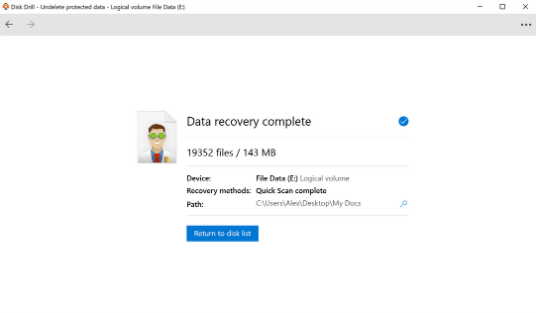
我们的电脑是我们生活当中非常重要的一部分,而且我们通常都是不间断地使用它们。随着操作的频繁进行,文件分配表的更新非常快,有时候已删除文件可能会被挤出栈区。在这种情况下,深度扫描成为了文件恢复的首选。它能够逐字节地深入检索您的硬盘,重建与已知的文件结构相匹配的每一个小碎片。深度扫描所需时间较长,但是这是完全值得的!
总下载量
专业客户
在150多个国家